Fonctionnalités d’optimisation des performances de l’activité de copie
S’APPLIQUE À :  Azure Data Factory
Azure Data Factory  Azure Synapse Analytics
Azure Synapse Analytics
Conseil
Essayez Data Factory dans Microsoft Fabric, une solution d’analyse tout-en-un pour les entreprises. Microsoft Fabric couvre tous les aspects, du déplacement des données à la science des données, en passant par l’analyse en temps réel, l’aide à la décision et la création de rapports. Découvrez comment démarrer un nouvel essai gratuitement !
Cet article décrit les fonctionnalités d’optimisation des performances de l’activité de copie dont vous pouvez tirer parti dans les pipelines Azure Data Factory et Synapse.
Configuration des fonctionnalités de performances avec l’interface utilisateur
Lorsque vous sélectionnez une activité Copy dans le canevas de l’éditeur de pipeline et que vous choisissez l’onglet Paramètres dans la zone de configuration de l’activité sous le canevas, vous voyez des options pour configurer toutes les fonctionnalités de performances détaillées ci-dessous.
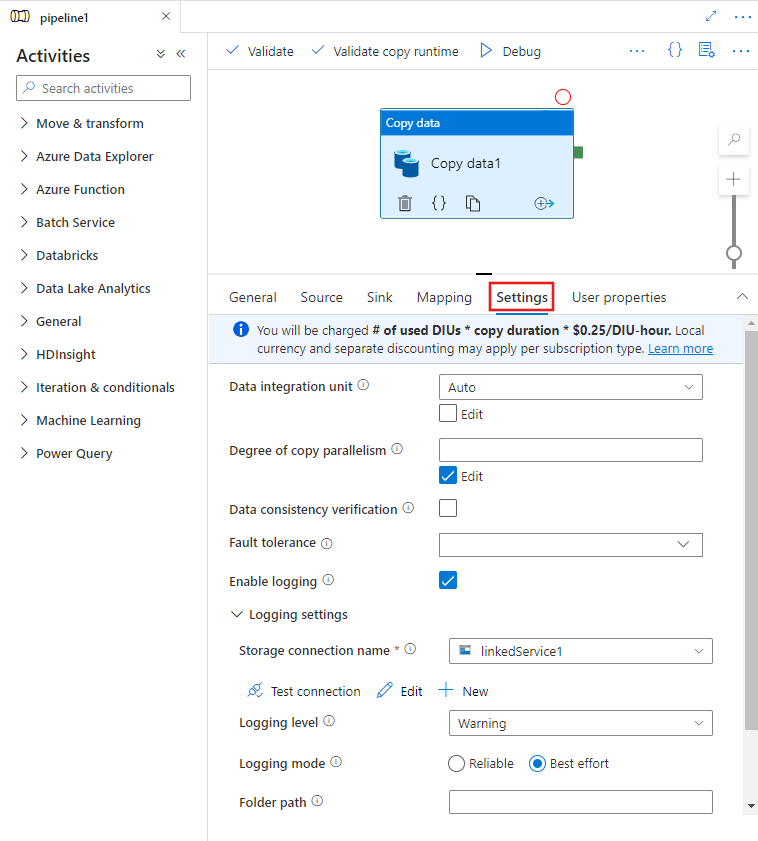
Unités d’intégration de données
Une unité d’intégration de données est une mesure qui représente la puissance (combinaison de l’allocation de ressources de processeur, de mémoire et de réseau) d’une seule unité dans le service. Une unité d’intégration de données s’applique seulement à Azure Integration Runtime, et non pas au runtime d’intégration auto-hébergé.
Le nombre d’unités d’intégration de données (DIU) autorisées pour dynamiser l’exécution d’une activité Copy se situe entre 4 et 256. Si ce paramètre n’est pas spécifié ou si vous choisissez « Auto » dans l’interface utilisateur, le service applique dynamiquement le paramètre d’unités d’intégration de données optimal en fonction de la paire source-récepteur et du modèle de données. Le tableau suivant liste les plages d’unités d’intégration de données prises en charge et le comportement par défaut dans différents scénarios de copie :
| Scénario de copie | Plage d’unités d’intégration de données prise en charge | Unités d’intégration de données par défaut déterminées par service |
|---|---|---|
| Entre des magasins de fichiers | - Copie depuis ou vers un fichier unique : 4 - Copie depuis ou vers plusieurs fichiers : de 4 à 256, selon le nombre et la taille des fichiers Par exemple, si vous copiez des données à partir d’un dossier contenant 4 fichiers volumineux et que vous choisissez de conserver la hiérarchie, le nombre effectif maximal d’unités d’intégration de données est de 16. Lorsque vous choisissez de fusionner un fichier, le nombre effectif maximal d’unités d’intégration de données est de 4. |
Entre 4 et 32, selon le nombre et la taille des fichiers |
| D’un magasin de fichiers vers un magasin hors fichier | - Copie depuis un fichier unique : 4 - Copie depuis plusieurs fichiers : de 4 à 256, selon le nombre et la taille des fichiers Par exemple, si vous copiez des données à partir d’un dossier contenant 4 fichiers volumineux, le nombre effectif maximal d’unités d’intégration de données est de 16. |
- Copie dans Azure SQL Database ou Azure Cosmos DB : entre 4 et 16 en fonction du niveau de récepteur (DTU/RU) et du modèle de fichier source - Copie dans Azure Synapse Analytics à l’aide de l’instruction PolyBase ou COPY : 2 - Autre scénario : 4 |
| D’un magasin hors fichier vers un magasin de fichiers | - Copie à partir de magasins de données avec option de partition (notamment Azure Database pour PostgreSQL, Azure SQL Database, Azure SQL Managed Instance, Azure Synapse Analytics, Oracle, Netezza, SQL Server et Teradata) : de 4 à 256 lors de l’écriture dans un dossier et 4 lors de l’écriture dans un seul fichier. Remarquez que la partition de données par source peut utiliser jusqu’à 4 unités d’intégration de données. - Autres scénarios : 4 |
- Copie depuis REST ou HTTP : 1 - Copie depuis Amazon Redshift à l’aide d’UNLOAD :4 - Autre scénario : 4 |
| Entre des magasins hors fichiers | - Copie à partir de magasins de données avec option de partition (notamment Azure Database pour PostgreSQL, Azure SQL Database, Azure SQL Managed Instance, Azure Synapse Analytics, Oracle, Netezza, SQL Server et Teradata) : de 4 à 256 lors de l’écriture dans un dossier et 4 lors de l’écriture dans un seul fichier. Remarquez que la partition de données par source peut utiliser jusqu’à 4 unités d’intégration de données. - Autres scénarios : 4 |
- Copie depuis REST ou HTTP : 1 - Autre scénario : 4 |
Vous pouvez voir les unités d’intégration de données utilisées pour chaque exécution de copie dans l’affichage de surveillance de l’activité de copie ou dans la sortie de l’activité. Pour plus d’informations, consultez Surveillance de l’activité de copie. Pour remplacer cette valeur par défaut, spécifiez une valeur pour la propriété dataIntegrationUnits, comme suit. Le nombre réel d’unités d’intégration de données que l’opération de copie utilise au moment de l’exécution est égal ou inférieur à la valeur configurée, en fonction de votre modèle de données.
Vous serez facturé sur la base suivante : nombre d’unités d’intégration de données utilisées * durée de copie * prix unitaire/DIU-heure. Consultez les tarifs actuels ici. Une monnaie locale et une remise distincte peuvent s’appliquer par type d’abonnement.
Exemple :
"activities":[
{
"name": "Sample copy activity",
"type": "Copy",
"inputs": [...],
"outputs": [...],
"typeProperties": {
"source": {
"type": "BlobSource",
},
"sink": {
"type": "AzureDataLakeStoreSink"
},
"dataIntegrationUnits": 128
}
}
]
Extensibilité du runtime d’intégration auto-hébergé
Si vous souhaitez obtenir un débit plus élevé, vous pouvez appliquer un scale-up ou un scale-out au runtime d’intégration auto-hébergé :
- Si le processeur et la mémoire disponible sur le nœud du runtime d’intégration auto-hébergé ne sont pas entièrement utilisés, mais que l’exécution de travaux simultanés atteint la limite, vous devez procéder à un scale-up en augmentant le nombre de travaux simultanés pouvant s’exécuter sur un nœud. Pour obtenir des instructions, consultez ces informations.
- Si, en revanche, le processeur est élevé sur le nœud du runtime d’intégration auto-hébergé ou que la mémoire disponible est faible, vous pouvez ajouter un nouveau nœud pour faciliter le scale-out de la charge sur les divers nœuds. Pour obtenir des instructions, consultez ces informations.
Remarquez que dans les scénarios suivants, l’exécution d’une activité de copie unique peut tirer parti de plusieurs nœuds de runtime d’intégration auto-hébergé :
- Copiez des données depuis des magasins basés sur des fichiers, en fonction du nombre et de la taille des fichiers.
- Copiez des données à partir d’un magasin de données avec option de partition (notamment Azure SQL Database, Azure SQL Managed Instance, Azure Synapse Analytics, Oracle, Netezza, SAP HANA, SAP Open Hub,SAP Table, SQL Server et Teradata), en fonction du nombre de partitions de données.
Copie en parallèle
Vous pouvez définir une copie parallèle (propriété parallelCopies dans la définition JSON de l’activité Copy, ou paramètre Degree of parallelism sous l’onglet Paramètres des propriétés de l’activité Copy dans l’interface utilisateur) sur l’activité de copie pour indiquer le parallélisme que cette dernière doit utiliser. Vous pouvez voir cette propriété comme le nombre maximum de threads dans l’activité de copie qui lisent dans votre source ou écrivent dans vos magasins de données récepteurs en parallèle.
La copie parallèle est orthogonale aux unités d’intégration de données ou aux nœuds de runtime d’intégration auto-hébergé. Elle est comptée sur toutes les unités d’intégration de données ou tous les nœuds de runtime d’intégration auto-hébergé.
Pour chaque exécution d’activité de copie, par défaut, le service applique dynamiquement le paramètre de copie en parallèle optimal en fonction de la paire source-récepteur et du modèle de données.
Conseil
Le comportement par défaut de la copie parallèle vous donne généralement le meilleur débit, déterminé automatiquement par le service en fonction de votre paire source-récepteur, du modèle de données et du nombre d’unités d’intégration de données ou du nombre de processeurs/mémoire/nœuds de l’IR auto-hébergé. Reportez-vous à Résoudre les problèmes de performances de l’activité de copie pour savoir quand ajuster la copie en parallèle.
Le tableau suivant liste le comportement de copie en parallèle :
| Scénario de copie | Comportement de copie en parallèle |
|---|---|
| Entre des magasins de fichiers | parallelCopies détermine le parallélisme au niveau du fichier. La segmentation au sein de chaque fichier se produit en arrière-plan de manière automatique et transparente. Elle est conçue pour utiliser la taille de segment la plus appropriée pour un type de magasin de données particulier pour charger les données en parallèle. Le nombre réel de copies en parallèle que l’activité de copie utilise au moment de l’exécution ne dépasse pas le nombre de fichiers dont vous disposez. Si le comportement de copie est défini sur mergeFile dans le récepteur de fichier, l’activité de copie ne peut pas tirer parti du parallélisme au niveau du fichier. |
| D’un magasin de fichiers vers un magasin hors fichier | - Lors de la copie de données dans Azure SQL Database ou Azure Cosmos DB, la copie en parallèle par défaut dépend également du niveau de récepteur (nombre de DTU/RU). - Lors de la copie de données dans une table Azure, la copie en parallèle par défaut est 4. |
| D’un magasin hors fichier vers un magasin de fichiers | - Lors de la copie de données à partir d’un magasin de données avec option de partition (notamment Azure SQL Database, Azure SQL Managed Instance, Azure Synapse Analytics, Oracle, Amazon RDS for Oracle, Netezza, SAP HANA, SAP Open Hub, SAP Table, SQL Server, Amazon RDS for SQL Server et Teradata), la copie en parallèle par défaut est 4. Le nombre réel de copies en parallèle que l’activité de copie utilise au moment de l’exécution ne dépasse pas le nombre de partitions de données dont vous disposez. Lorsque vous utilisez le runtime d’intégration auto-hébergé et que vous copiez dans Azure Blob/ADLS Gen2, notez que le nombre effectif maximal de copies en parallèle est de 4 ou 5 par nœud de runtime d’intégration. - Pour d’autres scénarios, la copie en parallèle ne prend pas effet. Même si le parallélisme est spécifié, il n’est pas appliqué. |
| Entre des magasins hors fichiers | - Lors de la copie de données dans Azure SQL Database ou Azure Cosmos DB, la copie en parallèle par défaut dépend également du niveau de récepteur (nombre de DTU/RU). - Lors de la copie de données à partir d’un magasin de données avec option de partition (notamment Azure SQL Database, Azure SQL Managed Instance, Azure Synapse Analytics, Oracle, Amazon RDS for Oracle, Netezza, SAP HANA, SAP Open Hub, SAP Table, SQL Server, Amazon RDS for SQL Server et Teradata), la copie en parallèle par défaut est 4. - Lors de la copie de données dans une table Azure, la copie en parallèle par défaut est 4. |
Pour contrôler la charge sur les machines qui hébergent vos magasins de données ou pour ajuster les performances de copie, vous pouvez remplacer la valeur par défaut et spécifier une valeur pour la propriété parallelCopies. La valeur doit être un nombre entier supérieur ou égal à 1. Au moment de l’exécution, pour des performances optimales, l’activité de copie utilise une valeur inférieure ou égale à la valeur que vous avez définie.
Lorsque vous spécifiez une valeur pour la propriété parallelCopies, prenez en compte l’augmentation de la charge sur vos magasins de données source et récepteur. Considérez également l’augmentation de la charge pour le runtime d’intégration auto-hébergé si l’activité de copie repose sur celui-ci. Cela se produit en particulier lorsque plusieurs activités ou exécutions simultanées des mêmes activités ont lieu en même temps dans la même banque de données. Si vous remarquez que le magasin de données ou le runtime d’intégration auto-hébergé est submergé par la charge, diminuez la valeur parallelCopies pour alléger la charge.
Exemple :
"activities":[
{
"name": "Sample copy activity",
"type": "Copy",
"inputs": [...],
"outputs": [...],
"typeProperties": {
"source": {
"type": "BlobSource",
},
"sink": {
"type": "AzureDataLakeStoreSink"
},
"parallelCopies": 32
}
}
]
copie intermédiaire
Lorsque vous copiez des données entre un magasin de données source et un magasin de données récepteur, vous pouvez choisir d’utiliser le service Stockage Blob Azure ou Azure Data Lake Storage Gen2 comme magasin intermédiaire. La fonctionnalité intermédiaire est particulièrement utile dans les cas suivants :
- Vous souhaitez ingérer des données de divers magasins de données dans Azure Synapse Analytics via PolyBase, copier des données à partir de/vers Snowflake, ou ingérer des données à partir d’Amazon redshift/HDFS efficacement. Pour plus de détails, consultez :
- Vous ne souhaitez pas ouvrir des ports autres que le port 80 et le port 443 dans votre pare-feu, en raison des stratégies informatiques d’entreprise. Par exemple, lorsque vous copiez des données d’un magasin de données local vers Azure SQL Database ou Azure Synapse Analytics, vous devez activer les communications TCP sortantes sur le port 1433 pour le pare-feu Windows et votre pare-feu d’entreprise. Dans ce scénario, une copie intermédiaire peut tirer parti du runtime d’intégration auto-hébergé pour copier les données vers un stockage intermédiaire via HTTP ou HTTPS sur le port 443, puis charger les données à partir du stockage intermédiaire dans SQL Database ou Azure Synapse Analytics. Dans ce flux, vous n’avez pas besoin d’activer le port 1433.
- Il peut être assez long parfois d’effectuer des déplacements de données hybrides (c’est-à-dire, de copier à partir d’une banque de données locale vers une banque de données cloud) sur une connexion réseau lente. Pour améliorer les performances, vous pouvez utiliser une copie intermédiaire pour compresser les données locales afin de réduire le temps nécessaire pour déplacer des données vers la banque de données intermédiaire dans le cloud. Ensuite, vous pouvez décompresser les données dans la banque intermédiaire avant de charger dans la banque de données de destination.
Fonctionnement de la copie intermédiaire
Lorsque vous activez la fonctionnalité intermédiaire, les données sont d’abord copiées à partir du magasin de données source vers le stockage intermédiaire (votre propre objet blob Azure ou Azure Data Lake Storage Gen2). Ensuite, les données sont copiées à partir du stockage intermédiaire vers le magasin de données récepteur. L’activité de copie gère automatiquement le flux en deux étapes, et nettoie les données temporaires du stockage intermédiaire une fois le déplacement des données terminé.

Vous devez octroyer l’autorisation de suppression à votre Azure Data Factory dans votre stockage intermédiaire, afin que les données temporaires puissent être nettoyées après l’exécution de l’activité de copie.
Lorsque vous activez le déplacement des données à l’aide d’un magasin de données intermédiaire, vous pouvez indiquer si vous souhaitez compresser les données avant de les déplacer du magasin de données source vers le stockage intermédiaire, puis les décompresser avant leur transfert d’un magasin de données intermédiaire ou temporaire vers le magasin de données récepteur.
Actuellement, vous ne pouvez pas copier des données entre deux banques de données qui sont connectées via différents runtimes d’intégration auto-hébergés, ni avec ni sans copie intermédiaire. Dans ce scénario, vous pouvez configurer deux activités de copie explicitement chaînées pour copier à partir de la source vers un environnement intermédiaire, puis de l’environnement intermédiaire vers le récepteur.
Configuration
Configurez le paramètre enableStaging dans l’activité de copie pour spécifier si vous souhaitez que les données soient placées dans un stockage intermédiaire avant d’être chargées dans un magasin de données de destination. Lorsque vous définissez enableStaging sur TRUE, spécifiez les propriétés supplémentaires répertoriées dans le tableau suivant.
| Propriété | Description | Valeur par défaut | Obligatoire |
|---|---|---|---|
| enableStaging | Indiquez si vous souhaitez copier les données via un magasin de données intermédiaire. | False | Non |
| linkedServiceName | Spécifiez le nom d’un service lié Stockage Blob Azure ou Azure Data Lake Storage Gen2 faisant référence à l’instance de stockage que vous utilisez comme magasin de données intermédiaire. | N/A | Oui, quand enableStaging est défini sur TRUE |
| path | Spécifiez le chemin dans lequel vous souhaitez placer les données intermédiaires. Si vous ne renseignez pas le chemin d’accès, le service crée un conteneur pour stocker les données temporaires. | S/O | Non (Oui quand storageIntegration dans le connecteur Snowflake est spécifié) |
| enableCompression | Spécifie si les données doivent être compressées avant d’être copiées vers la destination. Ce paramètre réduit le volume de données transférées. | False | Non |
Notes
Si vous utilisez une copie intermédiaire avec compression activée, l’authentification du principal du service ou MSI pour le service lié d’objets blob intermédiaire n’est pas prise en charge.
Voici un exemple de définition de l’activité de copie avec les propriétés qui sont décrites dans le tableau précédent :
"activities":[
{
"name": "CopyActivityWithStaging",
"type": "Copy",
"inputs": [...],
"outputs": [...],
"typeProperties": {
"source": {
"type": "OracleSource",
},
"sink": {
"type": "SqlDWSink"
},
"enableStaging": true,
"stagingSettings": {
"linkedServiceName": {
"referenceName": "MyStagingStorage",
"type": "LinkedServiceReference"
},
"path": "stagingcontainer/path"
}
}
}
]
Impact sur la facturation de la copie intermédiaire
Vous êtes facturé en fonction de deux étapes : la durée de la copie et le type de copie.
- Lorsque vous utilisez la copie intermédiaire lors d’une copie dans le cloud (qui copie des données à partir d’une banque de données cloud vers une autre banque de données cloud, les deux étapes utilisant le runtime d’intégration Azure), vous êtes facturé au prix de [somme de la durée de copie pour les étapes 1 et 2] x [prix unitaire de la copie dans le cloud].
- Lorsque vous utilisez la copie intermédiaire lors d’une copie hybride (qui copie des données à partir d’une banque de données locale vers une banque de données cloud, une étape utilisant le runtime d’intégration auto-hébergé), vous êtes facturé au prix de [durée de la copie hybride] x [prix unitaire de la copie hybride] + [durée de la copie cloud] x [prix unitaire de la copie cloud].
Contenu connexe
Consultez les autres articles relatifs à l’activité de copie :
- Vue d’ensemble des activités de copie
- Guide sur les performances et la scalabilité de l’activité de copie
- Résoudre les problèmes de performances de l’activité de copie
- Utiliser Azure Data Factory pour migrer des données de Data Lake ou Data Warehouse vers Azure
- Migrer des données d’Amazon S3 vers le stockage Azure